[VMware] VMware網路簡介
NETWORK
VMware的虛擬主機並沒有實體的網路卡,要開啟網路必須橋接到實體網路卡,有三種不同的模式。這些模式可以在個別虛擬主機的Virtual Machine Setting的Network Adapter上選擇。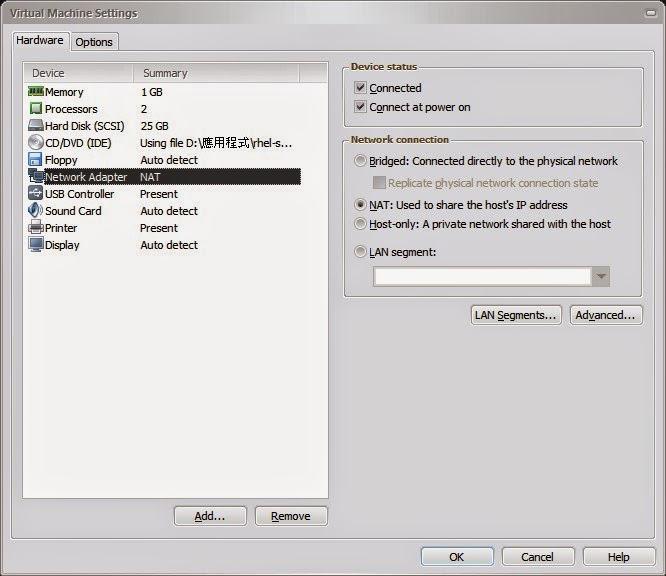
Bridged
Virtual OS會視為一台實體主機,與Host OS是利用Virtual Bridge連接。相當於兩台主機依靠同一張網卡進行連線。相對來說,如果Host OS的網路出問題時,Virtual OS的網路也會相對的出現問題。例如當Host OS拔掉網路線之後,與Virtual OS也將無法連線。>>Bridged官方示意圖<<
使用此模式須進入虛擬主機中設定你的ADSL帳號密碼,然後選用此設定連線即可連上網際網路。

Host-Only
這種模式下會在Host OS模擬一個虛擬的DHCP Server,對Host OS與Virtual OS進行IP的分配。Host OS會在這個虛擬網路中,模擬出一個虛擬的網卡,接收DHCP Server的IP。此時可將Host OS與Virtual OS視為一個獨立的區域網路。這種模式的好處是,就算Host OS沒有網路連線到Internet,仍可與Virtual OS連線。但是此模式中Virtual OS無法連上Internet,故通常用以內部測試。>>Host-Only官方示意圖<<
使用此模式你須在Windows中開啟虛擬網卡橋接的功能。在Windows中你會看到VMware Network Adapter VMnet1虛擬網卡的連線設定。

右鍵點選內容後,勾選VMware Bridgeprotocol即可。

NAT
與Host-Only模式類似,不同點在於虛擬網路中多了NAT router。Virtual OS可透過Host OS中的NAT router與Internet連線。若Host OS的網路出問題,並不會對於Host OS與Virtual OS的連線有所影響。>>NAT官方示意圖<<
設定方式與Host-Only相同,須先在Windows中開啟虛擬網卡橋接功能。NAT是使用VMware Network Adapter VMnet8連線設定。

右鍵點選內容後同樣勾選VMware Bridgeprotocol即可。

留言
張貼留言